Pravdepodobne sa každý používateľ stretol s tým, že jeho počítač pri spustení automaticky načíta prehliadač, v ktorom sa otvárajú nejasné odkazy. Často sa tiež vyskytujú prípady, keď sa na sociálnych sieťach alebo na stránkach slušného obsahu objavia bloky obscénneho charakteru alebo obsahujúce spam. Čo to znamená a aké nebezpečné je to pre váš počítač?

Internetová reklama - aká je?
Reklama na webových stránkach môže byť odlišná:
- Kontextová reklama, ktorá sa zobrazuje na určitých miestach na stránke, navrhnutá špeciálne pre umiestnenie takejto reklamy. Prakticky neprekáža a dá sa zablokovať špeciálnymi rozšíreniami - antibannermi.
- Reklamy, ktoré sa zobrazujú tam, kde by nemali byť. Reklamy nie sú blokované rozšíreniami a keď sa pokúsite zatvoriť blok manuálne, otvorí sa nová karta s reklamami.
- Reklama, ktorá sa zobrazuje na nových kartách po spustení prehliadača.
Druhý a tretí typ reklám používateľov veľmi obťažuje, keďže sa kde zobrazujúnemali by byť a je ťažké sa s nimi vysporiadať - zatvorením záložky sa nemôžete chrániť pred tým, že sa znova nezobrazí. Prečo sa to deje a ako môžem zabrániť otváraniu nových kariet s reklamami?

Príčinou je vírus
Nepochybne, mnohí používatelia, keď neustále otvárajú karty s reklamami, skenujú svoj počítač na vírusy a kontrolujú automatické načítanie. Najčastejšie v takýchto prípadoch antivírusový program nič nezistí a v automatickom načítaní nie je nič podozrivé ani zbytočné. Ale problém so vznikom nových kariet je a nikde nezmizne. Ak antivírus nenašiel problémy, potom neexistujú žiadne vírusy, ale čo to potom je?
V skutočnosti je to dôsledok prítomnosti akéhosi „škodcu“. Antivírusové programy ho nevidia, pretože je zaregistrovaný priamo v prehliadači.
Môže sa objaviť rôznymi spôsobmi. Niekedy sa karty s reklamami otvoria po inštalácii softvéru od podozrivého vývojára. Inštalačné súbory takéhoto softvéru môžu obsahovať aj ďalšie prvky, preto je veľmi dôležité venovať pozornosť celému procesu počas inštalácie takýchto programov a všimnite si, že okrem potrebných programov sa odporúča nainštalovať a zrušiť začiarknutie príslušných položky v čase.
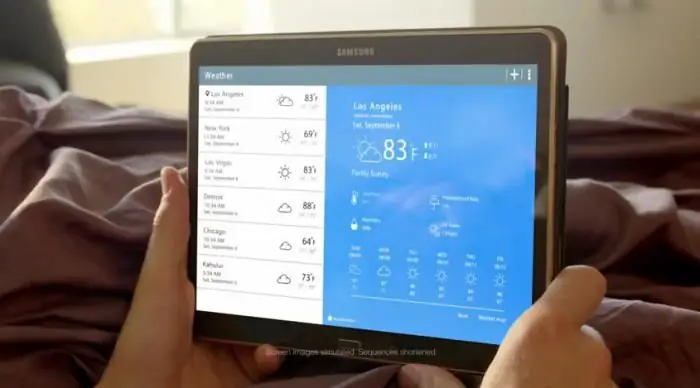
Ako sa zbaviť rušivých reklám?
Ak sa reklamy začali zobrazovať po nainštalovaní softvéru od neovereného vývojára, bolo to takbolo by logické jednoducho odstrániť program a všetky prvky, ktoré s ním boli nainštalované. Ako však ukazuje prax, problém sa tým nevyrieši a karty s reklamami sú stále otvorené. Problém môžete vyriešiť nasledujúcimi spôsobmi:
- zmeniť vlastnosti odkazu webového prehliadača;
- použite vhodné nástroje.
Nastavenia skratiek prehliadača a ich zmena
Informácie sú relevantné pre rôzne prehliadače: „Google Chrome“, „Mazila“, „Safari“, „Opera“. V dôsledku zmeny vlastností skratky prehliadača sa otvorí karta reklamy. Antivírus to nedokáže určiť, takže budete musieť všetko skontrolovať a opraviť ručne.
Skontrolujte, či toto nie je dôvod na zobrazenie nových kariet, možno nasledujúcim spôsobom:
- Nájdite skratku prehliadača na pracovnej ploche.
- Kliknutím pravým tlačidlom myši na skratku otvorte kontextovú ponuku a vyberte „Vlastnosti“.
- V okne, ktoré sa zobrazí, venujte pozornosť riadku „Object“- tam by mala byť napísaná cesta k prehliadaču. Ak sa za názvom prehliadača a príponou (prípona musí byť.exe) nachádza adresa ľubovoľnej stránky, problém je v zmene parametrov skratky.
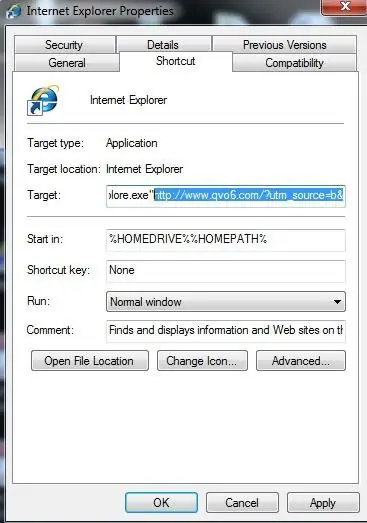
Jednoduché vymazanie toho, čo je napísané za umiestnením prehliadača v riadku „Object“, nebude fungovať - operačný systém takúto úpravu blokuje. Ale existuje riešenie. Ak to chcete urobiť, postupujte takto:
- Otvoriť umiestnenie súboru. Vo vlastnostiach štítku je tlačidlo"Umiestnenie súboru", pomôže vám to rýchlo navigovať na správne miesto.
- V zozname, ktorý sa otvorí, nájdite súbor „Aplikácia internetového prehliadača“.
- Vyberte ho a vyvolajte kontextové menu pravým tlačidlom myši.
- V kontextovej ponuke nájdite „Odoslať“=> „Pracovná plocha“(vytvorte odkaz).
- Vymažte starú skratku z plochy.
- Po vykonaných akciách skontrolujte vlastnosti nového štítku. Objekt reťazca musí končiť názvom prehliadača s príponou aplikácie.
Poznámka: Ak bola stará skratka pripnutá na panel úloh, odstráňte ju odtiaľ a pripnite novú skratku.
Po vykonaní týchto akcií prehliadač po spustení otvorí svoju úvodnú stránku.
Nástroje na boj proti reklamám na nových kartách
Aby ste nerobili všetku prácu na zisťovaní a odstraňovaní vírusov manuálne, použite špeciálne nástroje. Tieto programy dokážu nájsť, čo váš antivírus vynechal, a vyriešiť problém, ktorý otvára karty s reklamami.
Ak chcete skontrolovať počítač, nainštalujte program a potom spustite skenovanie. Existujú bezplatné verzie takýchto nástrojov a platené verzie so skúšobnou dobou. Jedným z takýchto bezplatných programov je Malwarebytes Antimalware. Ľahko sa používa a nie je v konflikte s antivírusmi.
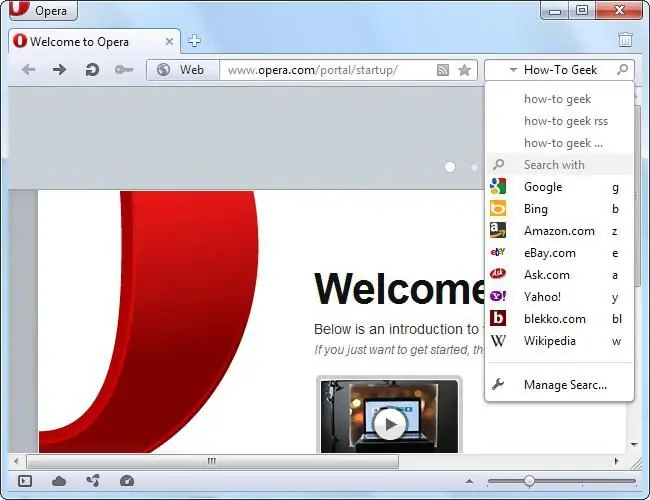
Nezáleží na tom, aké dobré sú pomôcky, nie vždy dokážu takéto problémy vyriešiť, a preto musíte všetko robiť ručne sami. Niekedy dokoncamusíte zničiť všetky prehliadače a znova ich nainštalovať.
Mimochodom, preinštalovanie webového prehliadača nie vždy pomôže. Prečo sa po preinštalovaní otvorí karta s reklamami? S najväčšou pravdepodobnosťou sa počas odinštalovania neodstránili skryté priečinky, v ktorých sa zachovali vírusy. Nájdete ich na "C:\Users\username\AppData\Local\", ako aj "C:\Users\username\AppData\Roaming\".
Ako sa chrániť pred takýmito problémami
Niektorá preventívna údržba znižuje riziko ťažkostí vedúcich k otváraniu kariet s reklamami. Najprv musíte venovať pozornosť antivírusu, ktorý je nainštalovaný v počítači. V ideálnom prípade by to mala byť licencovaná verzia s najnovšími aktualizáciami. Po druhé, nemali by ste sťahovať a inštalovať softvér od neoverených vývojárov. Ak napriek tomu neexistuje iné východisko, postupujte podľa inštalačného procesu a zabráňte inštalácii nepotrebných objektov.
Včasná kontrola a prevencia je najlepšou ochranou vášho počítača pred škodlivým softvérom.






